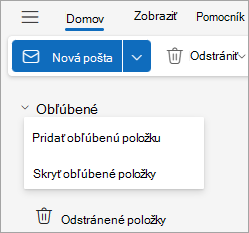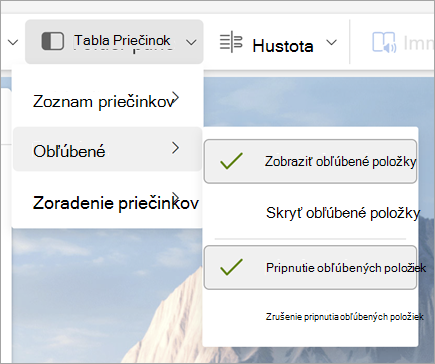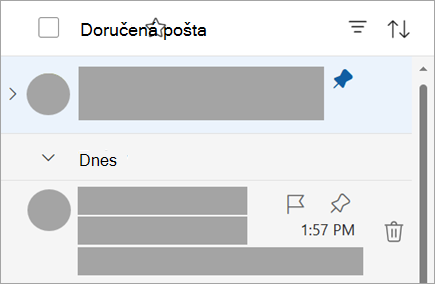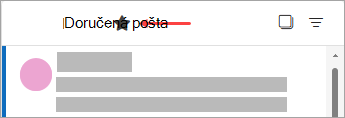Používanie obľúbených položiek v Outlooku
Vzťahuje sa na
V Outlooku sa obľúbené položky nachádzajú v hornej časti tably priečinok. obsahuje odkazy na priečinky, ktoré často používate. Priečinky Doručená pošta a Odstránené položky sú predvolene zahrnuté medzi obľúbené položky.
Vyberte nižšie uvedenú možnosť karty pre verziu Outlooku, ktorú používate. Akú verziu Outlooku používam?
Poznámka: Ak kroky uvedené na tejto karte Nový Outlook nefungujú, pravdepodobne ešte nepoužívate nový Outlook pre Windows. Vyberte klasický Outlook a namiesto toho postupujte podľa týchto krokov.
V novom Outlooku pre Windows máte možnosť:
Skryť alebo zobraziť obľúbené položky | Pridanie alebo odstránenie položiek | Pripnutie správy | Ďalšie tipy
Skrytie alebo zobrazenie obľúbených položiek v novom Outlooku
Ak chcete viac miesta na table priečinkov, môžete vybrať možnosť zbaliť alebo skryť ho úplne.
Skryť obľúbené položky
Vyberte položku Pošta a na table priečinok kliknite pravým tlačidlom myši na položku Obľúbené položky a vyberte položku Skryť obľúbené položky.
Zobraziť obľúbené položky
Vyberte položku Zobraziť a v skupine Rozloženie vyberte položku Tabla Priečinok > Zobraziť obľúbené položky.
Vyberte položku Pripnúť obľúbené položky , aby obľúbené položky zostali viditeľné počas posúvania zoznamu priečinkov.
Pridanie alebo odstránenie priečinkov, ľudí a ďalších položiek v novom Outlooku
Obľúbené položky môžete spravovať pridaním alebo odstránením priečinkov, Ľudia, kategórií alebo iných položiek.
Pridať položku:
-
Pravým tlačidlom myši kliknite na položku Obľúbené položky na table priečinok a vyberte položku Pridať obľúbenú položku.
-
Vyhľadajte požadované položky podľa názvu a potom ich vyberte, alebo si môžete vybrať položku z navrhovaného zoznamu.
Keď pridáte obľúbenú položku, predvolene sa pridá do dolnej časti zoznamu. Ak chcete zmeniť poradie, presuňte myšou priečinok alebo položku.
Tip: Medzi obľúbené položky môžete pridať viac priečinkov ako priečinky. Môžete napríklad pridať správy od kontaktu, kategorizované správy, správy s príznakom alebo všetky neprečítané správy.
Odstránenie položky:
Kliknite pravým tlačidlom myši na názov položky, ktorú chcete zo zoznamu odstrániť, a vyberte položku Odstrániť z obľúbených položiek.
Dôležité: Odstránením priečinka alebo položky z obľúbených položiek sa priečinok neodstráni, odstráni sa iba odkaz. Pôvodný priečinok v zozname priečinkov zostane. Ak však kliknete pravým tlačidlom myši na priečinok a vyberiete položku Vyprázdniť priečinok , všetky položky v priečinku a jeho obsah sa odstránia z nového Outlooku.
Pripnutie správy alebo konverzácie
Už nestratíte prehľad o správach v priečinku doručenej pošty. Pripnite správu tak, aby sa zobrazila v hornej časti zoznamu správ.
-
Ukážte myšou na správu alebo konverzáciu, ktorú chcete pripnúť.
-
V zvýraznenej správe vyberte položku Pripnúť. Týmto sa správa premiestni do hornej časti zoznamu správ.
Ak už nechcete, aby sa správa zobrazovala v hornej časti, vyberte špendlík a odstráňte ho.
Viac...
Aj v prípade, že bola predtým skrytá, položka s obľúbenými položkami sa znova zobrazí v zozname obľúbených položiek, ak vykonáte niektorý z týchto krokov:
-
Keď vyberiete priečinok na zobrazenie správ v danom priečinku, v hornej časti zoznamu správ sa spolu s hviezdičkou zobrazí aj názov priečinka. Ak je ikona hviezdičky vyplnená, tento priečinok je už súčasťou obľúbených položiek. Ak sa zobrazí iba obrys hviezdičky, znamená to, že priečinok sa nenachádza v zozname obľúbených položiek. Ak ju chcete pridať medzi obľúbené položky, vyberte hviezdičku, ktorá ju vyplní.
-
Na table priečinka kliknite pravým tlačidlom myši na priečinok a vyberte položku Pridať medzi obľúbené položky.
Skrytie alebo zobrazenie obľúbených položiek v klasickom Outlooku
-
Vyberte kartu Zobraziť a potom v skupine Rozloženie vyberte položku Tabla Priečinok.
-
Vyberte položku Obľúbené položky.
Obľúbené položky sú ovládací prvok prepínania. Keď je zapnutá, vedľa položky Obľúbené položky v ponuke sa zobrazí znak začiarknutia. Keď je funkcia Obľúbené položky vypnutá, znak začiarknutia zmizne.
Pridanie alebo odstránenie obľúbených položiek v klasickom Outlooku
Existuje niekoľko spôsobov, ako pridať alebo odstrániť priečinky medzi obľúbené položky. Vyberte si najvhodnejší spôsob.
-
Vyberte priečinok a presuňte ho medzi obľúbené položky. (Priečinok nie je možné odstrániť týmto spôsobom.)
-
Kliknite pravým tlačidlom myši na priečinok, ktorý chcete pridať alebo odstrániť, a potom vyberte položku Pridať medzi obľúbené položky alebo Odstrániť z obľúbených položiek.
-
V tabla Priečinok vyberte priečinok, ktorý chcete pridať, a potom na páse s nástrojmi vyberte kartu Priečinok . V skupine Obľúbené položky vyberte položku Pridať medzi obľúbené položky. (Tento príkaz na páse s nástrojmi sa zobrazí zvýraznený, ak sa vybratý priečinok už zobrazuje v časti Obľúbené položky.)
-
Ak je položka Obľúbené položky skrytá a chcete ju zobraziť, vyberte kartu Zobraziť a v skupine Rozloženie vyberte položku Tabla Priečinok > Obľúbené položky.
Keď pridáte priečinok medzi obľúbené položky, ide o odkaz na daný priečinok. Skutočný priečinok a jeho obsah zostanú v pôvodnom umiestnení v zozname priečinkov. Odstránením priečinka z obľúbených položiek sa neodstráni priečinok ani obsah. Odstráni sa iba odkaz, ktorý sa zobrazuje v časti Obľúbené položky.
Po pridaní priečinka medzi obľúbené položky sa priečinok predvolene zobrazí v dolnej časti zoznamu. Ak chcete priečinky znova usporiadať, presuňte priečinok na nové miesto v zozname obľúbených položiek .
Dôležité: Uistite sa, že ste odstránili priečinky z obľúbených položiek namiesto ich odstránenia. Keď odstránite priečinok z obľúbených položiek, pôvodný priečinok v zozname priečinkov zostane. Odstránením priečinka z obľúbených položiek sa priečinok a jeho obsah odstránia z klasických Outlook.
Súvisiace články
Používanie priečinka Obľúbené položky v Outlook pre Mac
Pridanie často používaných priečinkov a skupín medzi obľúbené položky v Outlooku Mobile